Najprej, uporabljeni materiali iz članka je priporočljivo, da študija, ki še nikoli niso soočeni s podobnim izzivom
VSEBINA
- 1 Pripravljalna dela: kako pripraviti tiskalnik pred namestitvijo
- 2 Zanesljiva rešitev: kako namestiti tiskalnika v računalniku z operacijskim sistemom OS Windows 7/8/10, s pomočjo namestitvenega CD-ja
- 3 V mimo standardnega sistema: kako nastaviti tiskalnik brez voznika diska
- 4 Čas za spremembo: Nasveti za odstranitev in ponovna namestitev gonilnikov tiskalnika za operacijski sistem Windows
- 5 ugotovitve
Pripravljalna dela: kako pripraviti tiskalnik pred namestitvijo
Pred namestitvijo tiskalnika v programski ravni, je treba narediti več manipulacij na fizični ravni. Ta korak je najlažji. Morate le za povezavo z računalnikom in napravo, s pomočjo USB-kabla ali brezžično tehnologijo.
Ker lahko opremo različnih modelov drugačna, morate najprej preučiti navodila, ki z opremo za priključevanje
Po tem preprostim ukrepom bo le, da vklopite tiskalnik, preprosto s pritiskom na poseben gumb na telesu, in zaženite računalnik.
Zanesljiva rešitev: kako namestiti tiskalnika v računalniku z operacijskim sistemom OS Windows 7/8/10, s pomočjo namestitvenega CD-ja
In tako hrepeneti zagonski zaslon in cheer desktop zamenjavo. Pride na vrsti za zelo kompleksne in raznovrstne fazi - namestitev programske opreme. Obstaja več načinov za reševanje tega vprašanja, odvisno od vrste priključite tiskalnik na računalnik. Oglejmo bližje pogled na vsako od njih.
Program, ki zagotavlja opremo za tiskanje delovnih mest, ki se nahaja bodisi na spremljevalec disku ali pisno na pomnilniški ključek
Standardni primer - kako dodati lokalni tiskalnik na računalnik
V zasebnih domovih pogosto postavljajo tiskalnik z lokalno povezavo. V zvezi s tem napravo ima povezavo z eno samo računalnik, ki je neposredno vgrajen Podobni voznika.
Torej, če nihče pa jih ne namerava poslati datotek tiskanja, potem morate upoštevati naslednji postopek.
Smo dal disk v pogon DVD-ROM ali USB-pogon na ustrezni priključek na ohišju računalnika. V prvem primeru, je potrebno le, da zaženete program in sledite navodilom za monterja.
Praviloma vsi ukrepi so zelo enostavna in intuitivna. tudi otrok lahko namestite programsko opremo
Če nameščate gonilnik iz "palico", morate klikniti na gumb "Start" in izberite »Naprave in tiskalniki«.
Dostop do seznama lahko dostopate prek "Control Panel" - tako daljše, vendar prav tako učinkovit
Peljemo v poglavju "Nastavitev tiskalnika." V oknu, ki se odpre, nas zanima možnost »Dodaj lokalni tiskalnik".
Lokalne orodja Printer razlikujejo po tem, da nujno potrebujejo žično povezavo s svojim delom
Naslednji korak je določitev ponudbe za povezavo vrat. Najbolje je, da pustite to poglavje nespremenjena, saj je računalnik ugotovi pravilno lokacijo naprave za tiskanje.
Če imate znanje, lahko poskusite eksperimentirati z možnostmi povezave
Končno smo prišli v novo fazo, ki povzroča težave za mnoge uporabnike. Na srečo, v tem delu ni treba vedeti, kako najti tiskalnik na računalnik. Vse, kar je potrebno -, da bi našli ime proizvajalca opreme v levem stolpcu na desni strani isto - poseben model.
Ime izdelka lahko najdete na škatli z napravo, bodisi neposredno na enoti
V prihodnosti, uporabnika, obstajajo trije scenariji:
- Izberite "Install From Disk". Celoten bistvo je iz imena jasno - vse potrebne podatke, bo nameščen na računalniku z namestitvijo diska (ki jih je treba navesti pot do datoteke prek "Explorer")
- Izberite «Windows Update." Dokaj preprosta rešitev, ampak bomo govorili o tem ločeno, saj ima svoje značilnosti in "pasti"
- Pritisnite gumb "Naprej", s čimer se začne z "Najdeno New Hardware Wizard". V samo dveh preprostih zahtev (vstavite ime tiskalnika, in določajo raven dostopa), hitro namestiti ustrezne gonilnike
Končni "dotik" je služba za preverjanje. Če želite to narediti, kliknite na "Print Test Page". Če vse deluje pravilno, lahko ponovno zagnati le računalnik in uporabo tehnološko pomočnika.
V prisotnosti različnih napak, pomembne informacije (to bodo odstranili le strokovne sprejemnik) bo prikazan na testnem listu
OPOZORILO! (Kliknite za ogled)
Na voljo je tudi alternativni način za namestitev programske opreme - uradnih straneh proizvajalcev. Ti so pogosto nameščeni v javni domeni potekel voznikov. Morate le poznavanje imena modela, in nekaj minut osebnega časa za izvajanje navodil umestiti.
Tiskanje, odprt za vse novoprišleki: namestitev tiskalnika, ki imajo dostop do omrežja
To ni vedno junak tega članka je samo en lastnik. Če je potrebno, prisotnost vso družino ali skupino sodelavcev v pisarni, je potrebno namestiti omrežni tiskalnik. To bo omogočilo, da natisnete različne informacije za vse uporabnike z ustreznim dostopom.
Za povezavo računalnika v omrežje se lahko uporablja kot Ethernet-kabel in Wi-Fi omrežja
Za začetek, boste morali združiti obstoječe računalnike v delovni skupini. Ta možnost ima več pomembnih prednosti, ki raznolikih naprav v omrežju očesa. Tukaj je video, ki opisuje ta postopek podrobno:
Toda to je šele začetek odgovora na vprašanje "Kako namestiti omrežni tiskalnik?". Po usposabljanju, ki ga, lastnik lokalne naprave za tiskanje, ki je "osrednji možgani" opravil, ki jih morate storiti samo en ukrep - da bi našli ikono naprave v razdelku »Naprave in tiskalniki« in s klikom na desno tipko miške, izberite "Properties". Otvoritev v zavihku "Dostop", postavljajo kljukico v "Share ta tiskalnik" možnost in kliknite "OK".
Aktiviranje "Simultano Print Jobs" funkcijo omogoča vse priključene uporabnikom, da si ogledate vse naloge, ki so jih poslali na tiskalnik
Preostale ukrepe je treba izvajati na drugih računalnikih v omrežju priključen na "osrednji":
| ilustracija | Opis delovanja |
| Kot takrat, ko je lokalna naprava, pojdite na "Namestitev tiskalnika" in izberite možnost "Dodaj omrežje, brezžično ali Bluetooth-tiskalnik" | |
| Ko sistem najde potrebno opremo, in jo izberite s klikom na gumb "Naprej" | |
| Ko se prikaže sporočilo povezave. Ostaja samo še enkrat kliknite na gumb "Next" in začnite z napravo za tiskanje |
Brez žic in grafik: kako namestiti brezžični tiskalnik
Nekateri sodobni oprema modeli imajo vgrajen Wi-Fi ali Bluetooth-modul. Zaradi takih "zvonovi in piščalke", ne morete uporabljati žice, odpira dostop do tiskalnika prek interneta ali Bluetooth. V večini primerov, pri določanju višine program je enak kot za omrežne naprave. In tukaj v fizični ravni, obstaja nekaj razlik, ki Tehno.guru revizija zdaj in opisati za naše bralce:
| ilustracija | Opis delovanja |
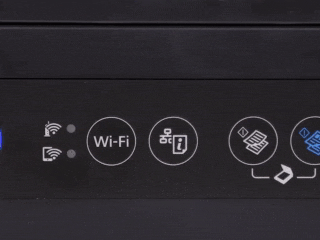 | Kliknite na / usmerjevalnik gumb WPS usmerjevalnika |
| Držite gumb na tiskalniku z ikono Wi-Fi, dokler LED-lučke | |
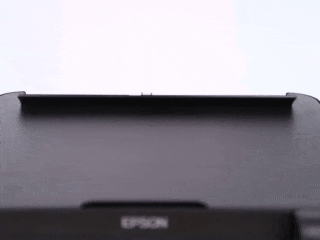 | Po namestitvi, ki poteka samodejno, naložite papir v pladenj, in držite "poročilo" (ime se lahko razlikuje) za nekaj sekund |
| Natisne list, ki vsebuje geslo za Wi-Fi, ki omogoča, da na daljavo natisniti informacije ne le iz računalnika, ampak tudi na tabličnem računalniku ali pametnem telefonu |
V mimo standardnega sistema: kako nastaviti tiskalnik brez voznika diska
V nekaterih primerih, morda ne pri roki za gonilnik tiskalnika in se obrnite strokovnjaki nimajo niti možnosti niti časa. V tem primeru obstajata dve možnosti za namestitev naprave na osebni računalnik ali prenosnik brez diska, za katere menimo, spodaj.
Storitev "Windows Update"
Če ste lastnik licencirane različice slavnega operacijskega sistema Microsoft, lahko izkoristite za prijeten storitve nameščanje in posodabljanje gonilnikov strojne opreme.
Nastavljiv za postavko "Update Windows» lokalni tiskalnik, bodo morali le počakati nekaj minut za sistem, da bi našli vse potrebne datoteke na internetu in jih namestite na vaš stroj.
Ne pozabite, da izberejo pravi model opreme. V nasprotnem primeru, elektronski pomočnik ne bo deloval
Ročna nastavitev programa ID oprema
Na voljo je tudi precej moteč in ni vedno uspešen način - iskanje ID tiskalnik programa ročno. Ta postopek zahteva določeno potrpežljivost in skrb. Na srečo, obstaja veliko računalnika čarovnikov cepljivih skrivnosti z navadnimi uporabniki v veliki spletu. Video enega od teh "talentov" Naši uredniki odločil, da bo bralcem kot dober primer. Kljub temu, bolje enkrat videti!
Čas za spremembo: Nasveti za odstranitev in ponovna namestitev gonilnikov tiskalnika za operacijski sistem Windows
Izjava zaključni Edition Tehno.guru želi povedati nekaj o odstranjevanju stare gonilnike. Potreba po tej operaciji se pojavi, ko je najprej nepravilno nameščene programe in nepravilno delovanje naprave.
Če želite odstraniti gredo v razdelku »Naprave in tiskalniki«, kliknite na "Properties Print Server". V notranjosti najdemo zavihek "Drivers", najdemo med seznamu imena naših izdelkov in kliknite »Izbriši«. Pojdi nazaj na začetek jedilnik. Če tiskalnik še vedno na seznamu, ga izbrišete s klikom na desni gumb miške in izberite "Odstrani napravo".
Lahko tudi odstranite programsko opremo prek »Programi in funkcije«, vendar ta možnost ne daje 100% jamstvo za odstranjevanjem vse datoteke
Ko delaš vse te pogoje, lahko začnete znova opreme, tako da upoštevate navodila, ki smo jih opisali.
ugotovitve
Tako je prišel do konca članek o vzpostavitvi takšnega uporabno napravo za tiskanje. Upamo, da naši bralci dobili največ koristnih informacij. Prepričani smo, da ne gre za vprašanje, ki si o tem, kako povezati tiskalnik na laptop ali računalnik, pa tudi, kako pravilno oblikovati to.
Veliko bolj zanimivo je drugo vprašanje: kako se spopasti s tako težavo: sami ali s pomočjo priporočila Tehno.guru izdaja? Deliti v komentarjih in pustite svojo oceno. Hvala za vašo pozornost!
